Memberi Warna Gradasi Outline Pada Tulisan Atau Objek - Corel Draw
Pembahasan sebelumnya yaitu memberi warna gradasi pada tulisan atau objek di CorelDraw. Nah pada tutorial kali ini bagaimana sih caranya membuat gradient color di outline nya. Oke, langsung saja kita ikuti langkah-langkahnya..
Pertama
Buat tulisan menggunakan Text Tool(F8), atur jenis font, size, dan beri ketebalan(bold) pada text. Disini saya menggunakan jenis font Freehand521 BT, Size=150pt.
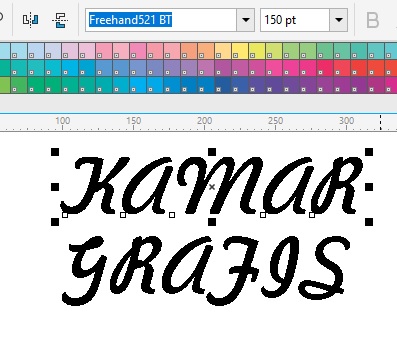
Kedua
Seleksi Text, lalu klik kanan > pilih Convert to Curves (Ctrl+Q). Agar kita dapat memberi ketebalan outline.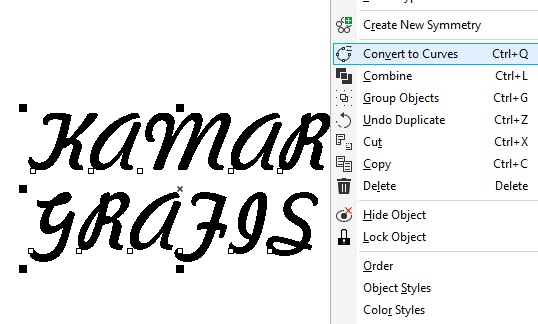
Ketiga
Beri nilai Outline Width 25px dan beri warna merah (klik kanan warna merah pada palette warna)
Keempat
Hilangkan warna hitam tulisan, dengan klik kiri tanda silang di color palette
Seleksi Text, lalu klik kanan > pilih Convert to Curves (Ctrl+Q). Agar kita dapat memberi ketebalan outline.
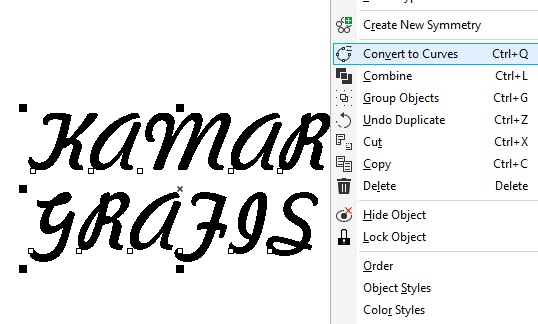
Ketiga
Beri nilai Outline Width 25px dan beri warna merah (klik kanan warna merah pada palette warna)
Hilangkan warna hitam tulisan, dengan klik kiri tanda silang di color palette

Kelima
Seleksi text, kemudian pilih Menu Object > Convert Outline to Object (Ctrl+Shift+Q)
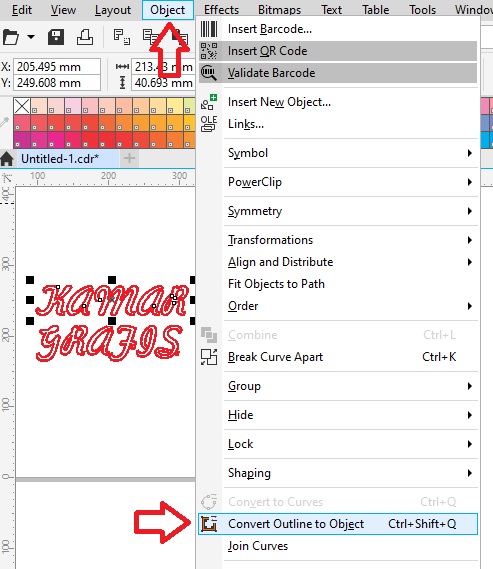
Keenam
Gunakan Interactive Fill Tool (G) yang ada di Tool Box, lalu tambahkan 4 warna lagi ditengah. Caranya seperti penjelasan pada artikel sebelumnya ya sahabat desain
Gunakan Interactive Fill Tool (G) yang ada di Tool Box, lalu tambahkan 4 warna lagi ditengah. Caranya seperti penjelasan pada artikel sebelumnya ya sahabat desain
Ketujuh
Beri warna yang kamu ingginkan yang ada di kolom palette warna
Beri warna yang kamu ingginkan yang ada di kolom palette warna
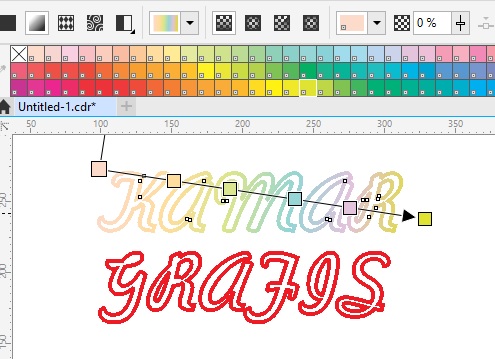
Kemudian ulangi langkah diatas pada tulisan selanjutnya, dan percantik dengan memberi shadow atau mirror pada objek text nya.
Bagaimana, cukup simple kan sahabat desain. Semoga artikel ini dapat bermanfaat untuk kamu yang masih bingung mewarnai outline dengan warna gradasi..
happy designing😊




0 Response to "Memberi Warna Gradasi Outline Pada Tulisan Atau Objek - Corel Draw"
Post a Comment